Jak wyczyścić laptopa z niepotrzebnych programów?

Systemy operacyjne często się zapychają, co prowadzi do różnych awarii, opóźnień i hamowania. Nagromadzenie niepotrzebnych plików tymczasowych, nieistotnych programów i dzienników w rejestrze znacznie spowalnia działanie systemu operacyjnego. Takie problemy są szczególnie istotne w przypadku książek na laptopa, na których zainstalowano dziesiątki aplikacji przenośnych. Wszystko wyglądałoby bardzo smutno, gdyby nie było możliwe przyspieszenie pracy i oczyszczenie systemu z tego informacyjnego „brudu”. Jak wyczyścić laptopa z niepotrzebnych programów? To pytanie ma kilka odpowiedzi, ponieważ istnieje wiele sposobów rozwiązywania problemów.
do treści ↑Czyszczenie systemu operacyjnego
Czyszczenie netbooka - co warto wiedzieć! Najważniejszą rzeczą w tej procedurze jest intensywność jej wdrożenia. Użytkownicy, którzy nigdy tego nie robili, zaczynają odczuwać dyskomfort podczas pracy z laptopem i chcą przyspieszyć odtwarzanie. Niektórzy zaczynają fałszywe domysły na temat jakości komponentów komputerowych i szukają nowego laptopa lub po prostu ponownie instalują system Windows.
Ważne! Ostatnia z „niepotrzebnych” technik pomoże osiągnąć pożądany rezultat, ale czy ma to jakiś sens, ponieważ podczas ponownej instalacji systemu operacyjnego wszystkie dane z dysku twardego są tracone?
Istnieją mniej krytyczne metody, które zapewniają doskonałą okazję do przywrócenia pierwotnej wydajności urządzenia.
Zróbmy wyraźną sekwencję „czyszczenia”:
- Możesz zacząć od pulpitu. Wystarczy usunąć wszystkie niepotrzebne pliki i skróty usuniętych programów prawym przyciskiem myszy.
- Sprawdź wszystkie dokumenty, zwróć uwagę na wszystkie pliki do pobrania z Internetu. Bardzo często użytkownik pobiera filmy i programy telewizyjne, a po obejrzeniu ich nie usuwa, pozostawiając pliki na dysku twardym.
- Przejdź do menu „Start”, przejdź do okna „Panel sterowania”, a następnie do „Usuń niepotrzebne programy i pliki”. Zobaczysz listę wszystkich zainstalowanych programów. Pozbądź się niepotrzebnego oprogramowania jednym kliknięciem.
- Jest także czyszczenie dysku twardego z plików tymczasowych. Poświęcimy czas temu zagadnieniu nieco później.
- Istnieje również rejestr, który również musi być regularnie czyszczony. Istnieje różnorodne oprogramowanie (oprogramowanie), które pomaga łatwo poradzić sobie z czyszczeniem rejestru.
- I nie zapomnij o funkcji autostartu. Jej lista może zawierać wiele niepotrzebnych aplikacji, które spowalniają szybkość laptopa.
Ważne! Dla początkujących użytkowników narzędzie o nazwie „Unlocker” jest idealne. Automatycznie wstrzymuje procesy, którymi zajmuje się plik. Za pomocą tego programu można wyczyścić system operacyjny bez interwencji użytkownika.
Jak całkowicie wyczyścić laptopa? Aby osiągnąć cel, musisz przejść przez kilka etapów.
do treści ↑Odinstaluj oprogramowanie
Upewnij się, że Twój laptop nie jest zatkany oprogramowaniem, które nie było używane przez długi czas.
Ważne! Nawet po usunięciu po programie często pozostają „ślady” jego pracy. Im więcej takich informacji się gromadzi, tym wolniej urządzenie będzie działać.
Możesz odinstalować oprogramowanie na następujące sposoby:
- Standardowo. Na przykład funkcja „Odinstaluj program”, którą można znaleźć w panelu sterowania systemu operacyjnego Windows.
- Korzystanie z pliku usuwania z folderu głównego.Takie pliki są najczęściej nazywane „Uninstall.exe”.
- Możesz także pobrać i zainstalować bezpłatne narzędzie Revo Uninstaller.
Jak wyczyścić laptopa z niepotrzebnych programów za pomocą takiego narzędzia? Poznajmy ją lepiej.
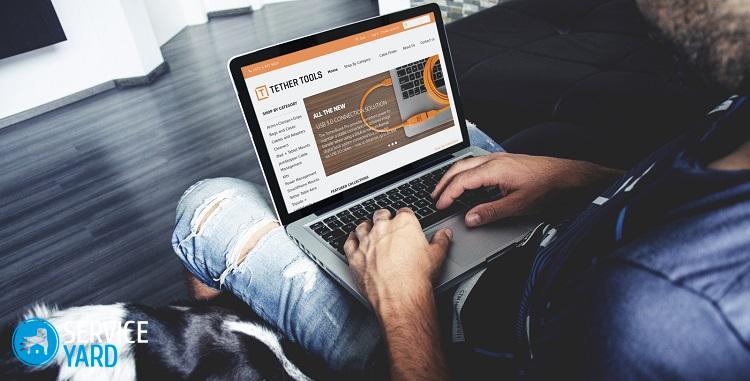
Deinstalator Revo
Ta opcja jest bardzo wygodna, ponieważ odinstalowanie całkowicie zniszczy aplikację. Usuwa nawet wpisy dotyczące usuniętego oprogramowania z rejestru systemowego, a już mówiliśmy, jak ślady programów negatywnie wpływają na system.
Przejdźmy do samej procedury usuwania:
- Uruchom program Revo Uninstaller i wybierz aplikację, którą chcesz usunąć z systemu.
- Kliknij „Usuń” i poczekaj na zakończenie przygotowań.
- Pozostaje tylko potwierdzić swoje działania i pożegnać się ze zdalnym programem.
Po zakończeniu procedury narzędzie może zasugerować usunięcie systemu operacyjnego (systemu operacyjnego) z innych śmieci informacyjnych. Wystarczy wybrać tryb i nacisnąć klawisz „Skanuj”, który można łatwo znaleźć w interfejsie oprogramowania. Revo Uninstaller pokaże wszystkie pozostałe pliki i foldery. Musisz je wybrać i wybrać „Usuń”.
Ważne! Jeśli chcesz pozbyć się starych wpisów rejestru, wybierz „zaawansowany tryb skanowania”.
To tylko część ogólnego usuwania. Wymyśliliśmy, jak wyczyścić laptop z niepotrzebnych programów, a teraz musimy radzić sobie z plikami tymczasowymi, które dość szybko gromadzą się na dysku systemowym.
do treści ↑Zniszcz pliki tymczasowe
Ich pamięć bardzo szybko się zapycha, więc musisz się ich regularnie pozbywać. Możesz osiągnąć ten cel, korzystając z wbudowanych narzędzi systemu Windows lub oprogramowania innych firm. Powinniśmy rozważyć obie metody.
Narzędzia systemowe
Ta metoda nie wymaga instalacji narzędzi z Internetu. Należy wykonać następujące kroki:
- Kliknij etykietę „Mój komputer” i kliknij prawym przyciskiem myszy dysk, który chcesz wyczyścić. Musisz przejść do właściwości tego dysku.
- Teraz przejdź do zakładki „Ogólne” i kliknij Oczyszczanie dysku. Narzędzie samodzielnie oceni ilość pamięci, którą można zwolnić.
- Przejrzyj pliki, które system czyści i naciśnij klawisz „OK”.
Sprzątaczka
Ccleaner, który można bezpłatnie pobrać z Internetu z oficjalnej strony dewelopera, również dobrze poradzi sobie z tym zadaniem. Uruchom program i wykonaj następujące czynności:
- Poczekaj na uruchomienie narzędzia i przejdź do zakładki „Czyszczenie”.
- Skonfiguruj ustawienia czyszczenia systemu Windows i innych firm. Po prostu zaznacz lub odznacz, gdziekolwiek chcesz.
- Naciśnij klawisz „Analiza” i poczekaj na zakończenie skanowania systemu operacyjnego.
- Spójrz na podsumowanie, które dostarczy Ci Ccleaner, i kliknij „Wyczyść”.
Ważne! Przed wykonaniem wszystkich manipulacji warto spojrzeć na koszyk. Może zawierać pliki, których nadal potrzebujesz.
Ccleaner doskonale usuwa pliki systemowe:
- Otwórz narzędzie wewnątrz narzędzia o nazwie „Oczyszczanie dysku”.
- Poczekaj, aż zostanie wygenerowana lista plików i kliknij „Wyczyść pliki systemowe”.
- Zobaczysz przed sobą kolejną listę danych, które można wyczyścić. Będą stare aktualizacje i inne niepotrzebne rzeczy. Wystarczy kliknąć „OK”, aby przeprowadzić czyszczenie.
Czyścimy rejestr
Tutaj również gromadzi się garść niepotrzebnych informacji - liczne wpisy o programach, które zostały dawno usunięte. Najprawdopodobniej nie używałeś wcześniej Revo Uninstaller ani Ccleaner, więc musisz wykonać czyszczenie rejestru.
Ważne! W żadnym wypadku nie usuwaj „ręcznie”, ponieważ istnieje ryzyko usunięcia czegoś, czego potrzebujesz, a to doprowadzi do nieprawidłowego działania systemu operacyjnego.
Ccleaner, o którym właśnie rozmawialiśmy, umiejętnie poradzi sobie z tym zadaniem:
- Włącz narzędzie i przejdź do zakładki „Rejestr”. Następnie kliknij „Rozwiązywanie problemów” i poczekaj na analizę systemu Windows.
- Kliknij przycisk „Napraw”. Otworzy się menu oferujące tworzenie kopii zapasowych. Zgoda czy nie zależy od ciebie.
- Kliknij „Napraw” ponownie, a wszystkie problemy systemowe zostaną rozwiązane w ciągu kilku sekund.
Ważne! Początkujący użytkownicy, którzy robili to po raz pierwszy, natychmiast zauważyli wzrost wydajności komputera.
Jak całkowicie wyczyścić laptopa i zwiększyć szybkość pracy? Pozostał tylko ostatni krok do osiągnięcia naszego celu.

Autostart
Za szybkość laptopa odpowiada i lista startowa. Dostają się tam te programy działające w tle. Ich liczba jest wprost proporcjonalna do hamulców układu.
Nie potrzebujemy pracy absolutnie wszystkich programów z listy, dlatego wykonujemy następujące czynności:
- Na klawiaturze kliknij Win i R. Wpisz w wyświetlonym polu „msconfig”.
- Przejdź do uruchamiania i odznacz aplikacje, których w ogóle nie potrzebujesz. Pozostaw tylko program antywirusowy i te aplikacje, bez których pulpit nie będzie działał.
Materiał filmowy
Jak widać, nic nie jest zbyt skomplikowane, aby poradzić sobie ze słabą wydajnością systemu PC na własną rękę. Mamy nadzieję, że skorzystałeś z proponowanych przez nas opcji i doceniłeś już, jak mądrze Twój laptop może działać, nawet przy dużym obciążeniu naprawdę niezbędnymi programami i plikami.
- Jak wybrać odkurzacz, biorąc pod uwagę cechy domu i powłok?
- Na co zwrócić uwagę przy wyborze dostawy wody
- Jak szybko stworzyć komfort w domu - wskazówki dla gospodyń domowych
- Jak wybrać idealny telewizor - przydatne wskazówki
- Na co zwrócić uwagę wybierając żaluzje
- Jakie powinny być buty do biegania?
- Jakie przydatne rzeczy można kupić w sklepie ze sprzętem
- Recenzja Iphone 11 pro max
- Niż iPhone jest lepszy niż smartfony z Androidem




